Ntxiv rau qhov kev hloov kho tshiab ntawm kev ua haujlwm tsis tu ncua Android luam tawm los ntawm Samsung rau nws cov smartphones thiab ntsiav tshuaj Galaxy tas li tshiab kev ruaj ntseg thaj ua rau thaj. Cov kev ruaj ntseg thaj ua rau thaj ua rau cov cuab yeej muaj kev nyab xeeb thiab xyuas kom meej tias cov neeg tawm tsam tsis tuaj yeem nkag mus rau cov neeg siv cov ntaub ntawv. Txawm li cas los xij, muaj lwm txoj hauv kev uas koj tuaj yeem ruaj ntseg koj lub cuab yeej.
Rau koj lub smartphone lossis ntsiav tshuaj Galaxy koj tuaj yeem nruab Google Play qhov hloov tshiab nyias nyias. Cov kev hloov tshiab no tau tso tawm ncaj qha los ntawm Google thiab koj tuaj yeem nruab lawv ntawm nws tus kheej ntawm kev ua haujlwm hloov tshiab Android thiab Samsung kev ruaj ntseg hloov tshiab.
Koj tuaj yeem txaus siab rau

Yuav ua li cas rub tawm Google Play hloov tshiab rau koj lub cuab yeej Galaxy
- Qhib daim ntawv thov Nastaven ntawm lub smartphone lossis ntsiav tshuaj Galaxy.
- Coj mus rhaub cov khoom Biometrics thiab kev ruaj ntseg.
- Tam sim no coj mus rhaub rau ntawm qhov khoom Google Play System Hloov tshiab.
Cov cuab yeej tam sim no yuav pib tshawb nrhiav qhov hloov tshiab tshiab. Yog tias muaj, lub cuab yeej yuav tsum tau rov pib dua. Yog tias koj tsis nruab cov kev hloov tshiab no manually, lawv yuav raug ntsia tau thaum koj rov pib koj lub xov tooj. Txawm li cas los xij, cov txheej txheem no tsuas yog tshwm sim ib zaug txhua ob peb lub hlis, yog li nws yog qhov zoo dua los kuaj xyuas Google Play hloov tshiab ib ntus thiab nruab lawv manually khaws koj lub cuab yeej. Galaxy kom nyab xeeb li sai tau.


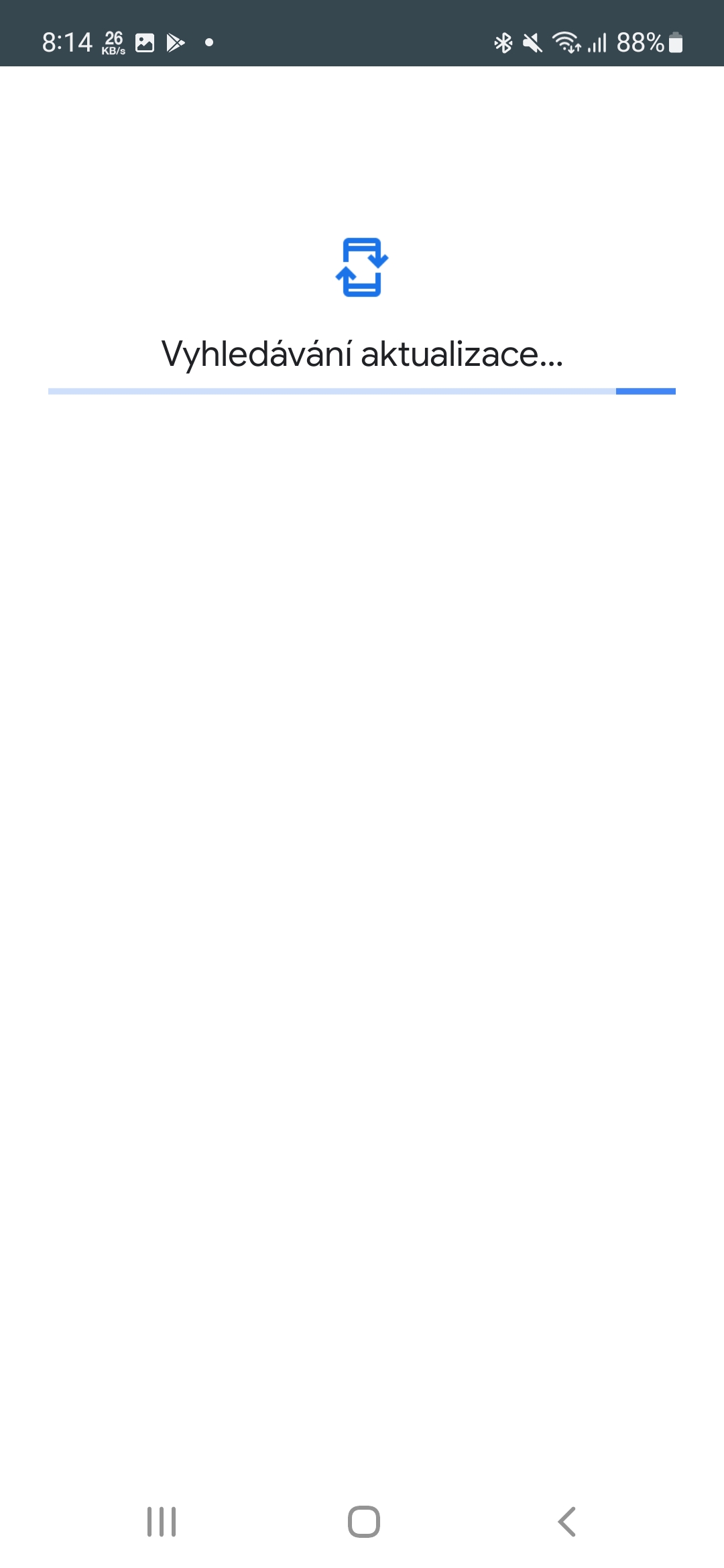
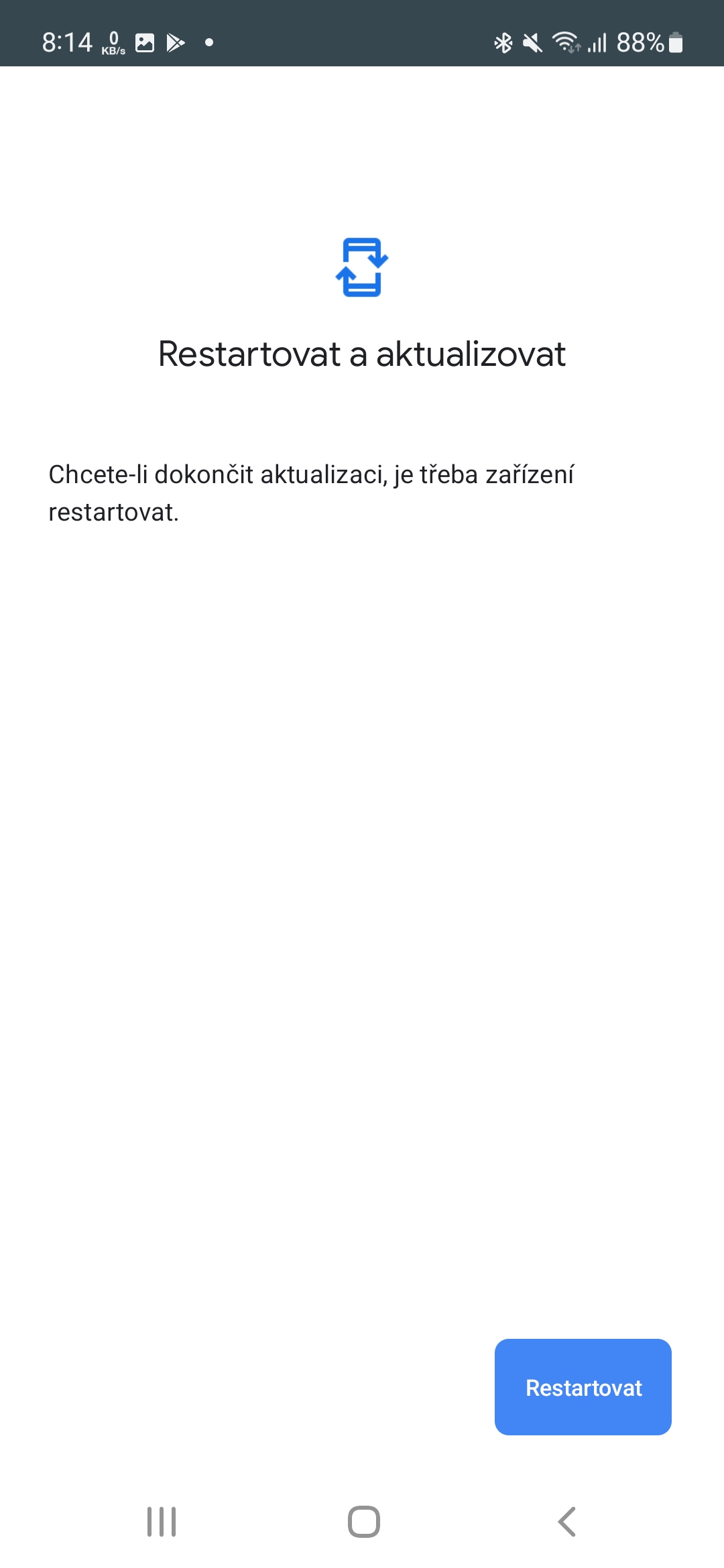
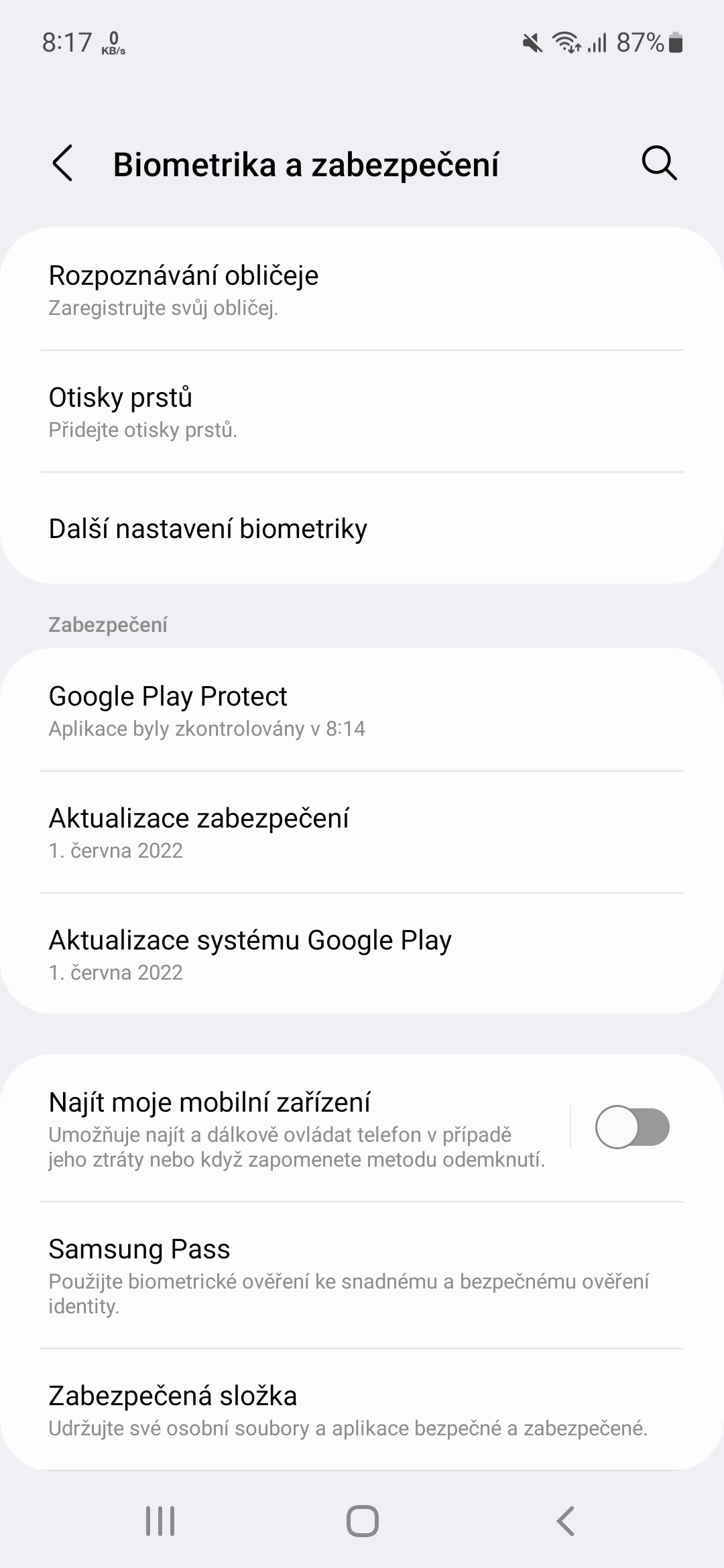
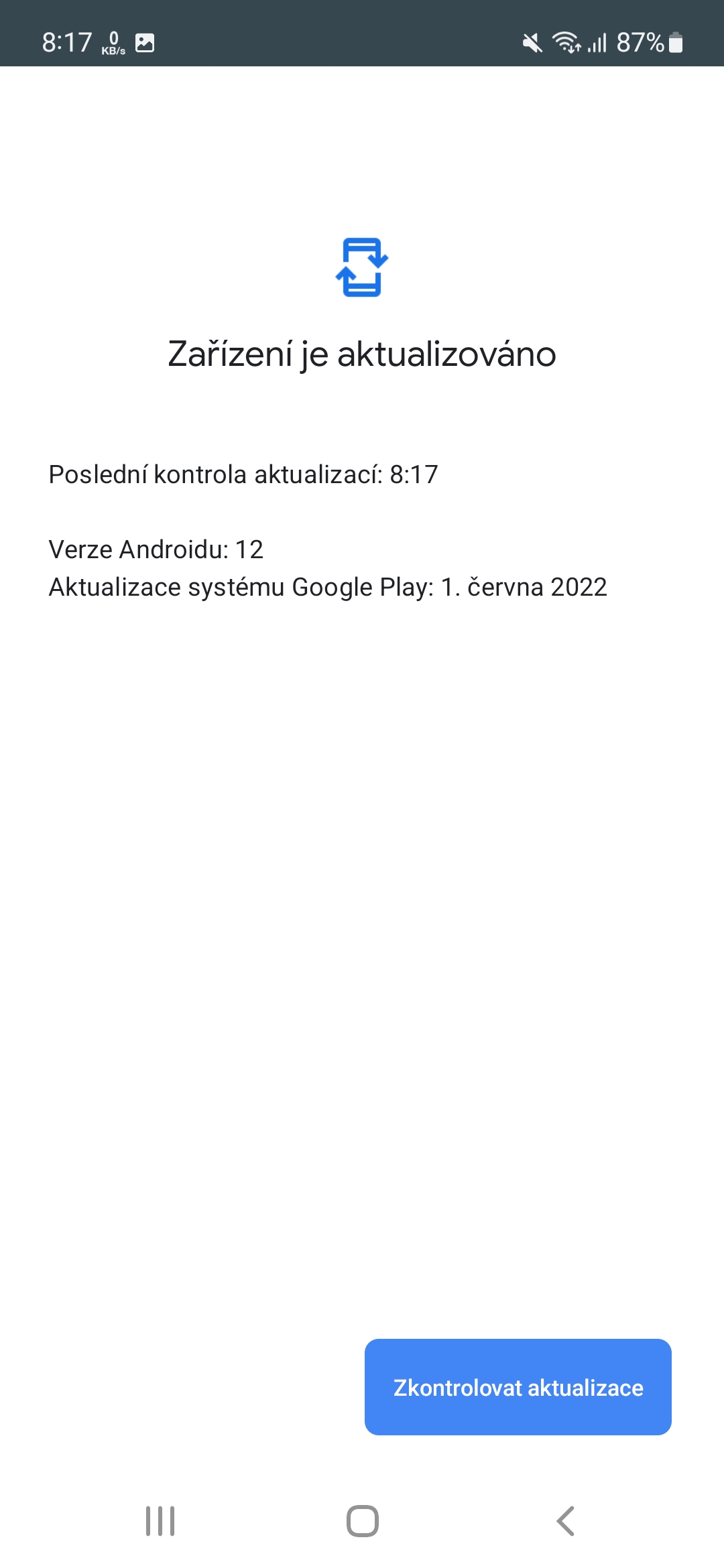




Kev hloov tshiab rau lub Android 12 pro Galaxy M12 thiab peb lub xov tooj yog ntsiag to.
Sim kaw lub hwj chim / ntawm lub cuab yeej.